Matrix 首页推荐
Matrix 是少数派的写作社区 , 我们主张分享真实的产品体验 , 有实用价值的经验与思考 。 我们会不定期挑选 Matrix 最优质的文章 , 展示来自用户的最真实的体验和观点 。
文章代表作者个人观点 , 少数派仅对标题和排版略作修改 。
在 Product Hunt 发现了一款非常轻便的截图工具 Shottr 。 它安装后的大小仅 3.2MB , 原生应用 , 并且适配 Apple Silicon 。 按作者的说法 , 建立截图只需 17ms , 打开预览或编辑器最多只需 165ms , 运行速度非常快 。
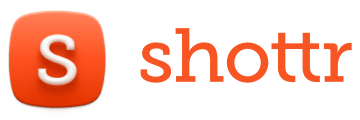
文章图片
当然 , 它不仅是一个单纯的截图工具 , 还支持滚动截长图、量像素、取色、OCR 等很多付费工具才提供的功能 。 没错 , 它是完全免费的 , 如果你暂时用不到截图管理等高级功能 , 或许可以用它替代 CleanShot X 。
四种截图模式
在进入截图编辑器介绍之前 , 我们先来看看 Shottr 支持的截图模式 。
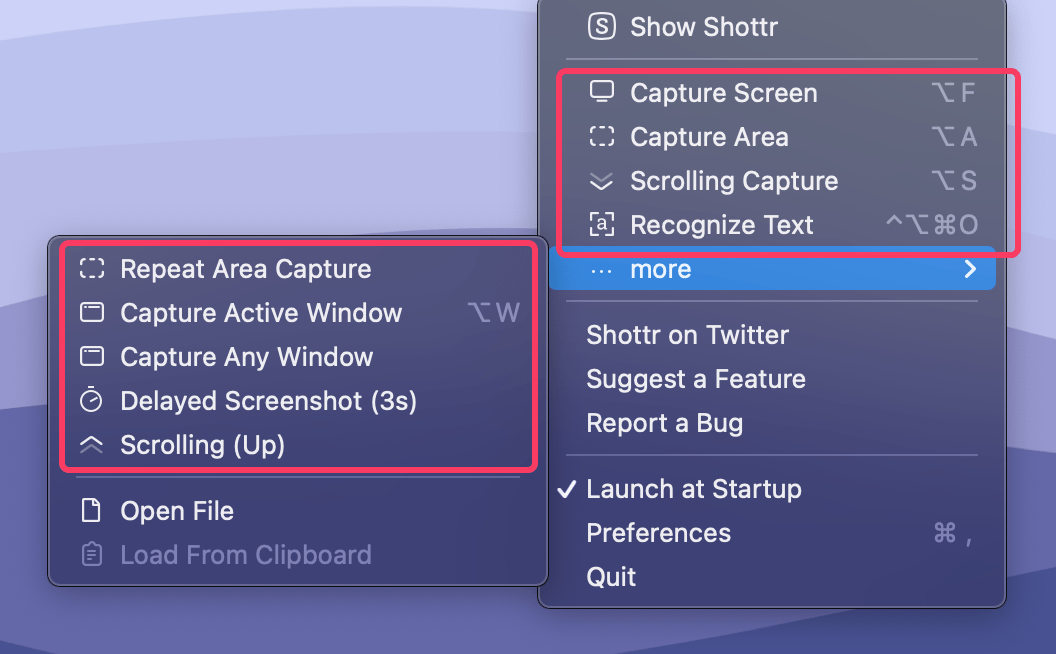
文章图片
归类总结一下 , 它们分别是:
- 全屏截图 , 或延时全屏截图(3 秒)
- 区域截图 , 或重复上一区域截图
- 窗口截图 , 支持活动窗口和任意窗口
- 滚动截图 , 支持向下滚动及向上滚动
另外 , 在偏好设置中可以设置窗口截图的背景 , 可选壁纸、透明、颜色或没有背景 。

文章图片
设置窗口截图背景 自动滚动截长图模式
要实现网页截长图或整页截图 , 已经有很多浏览器插件可以选择 , 部分浏览器更是内置了这个功能 。 但截聊天窗口、文稿编辑窗口的长图就没有那么方便了 。 我们可以使用 CleanShot X 等专业工具 , 但 Shottr 的优势是全免费 , 并且也足够好用 。 (它也可能是唯一一个免费的 macOS 滚动截长图工具了 。 )
只要是页面能滚动的地方就可以使用这个模式 。 可以滚上 , 也可以滚下 , 效果是一样的 , 但一般来说我们只会用到向下滚动 。
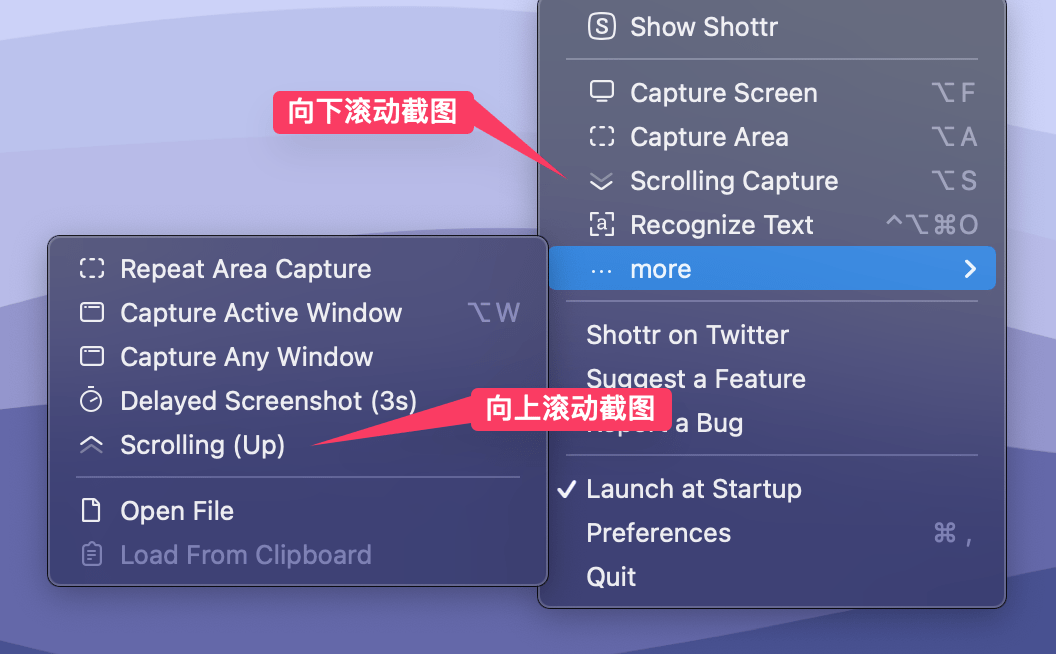
文章图片
在偏好设置中也可以设定截长图的最大高度 , 避免不小心使用在了可以无限滚动的地方 。 截图过程中 , 也可以按 esc 键随时停止 。
设置截长图的最大高度
比如 , 这是截取 Shottr 官方推特页面的过程 。 按下快捷键 , 框取屏幕上一定范围 , Shottr 就会自动开始截长图了:

文章图片
上面的 gif 中我们可以发现 , 截长图完毕 , Shottr 会自动打开截图编辑器 。 这个编辑器与普通截图的编辑器是一样的 , 那么就让我们来看看吧 。
丰富的编辑体验
随便截一张图片为例 , 可以看到编辑器界面是这个样子的:
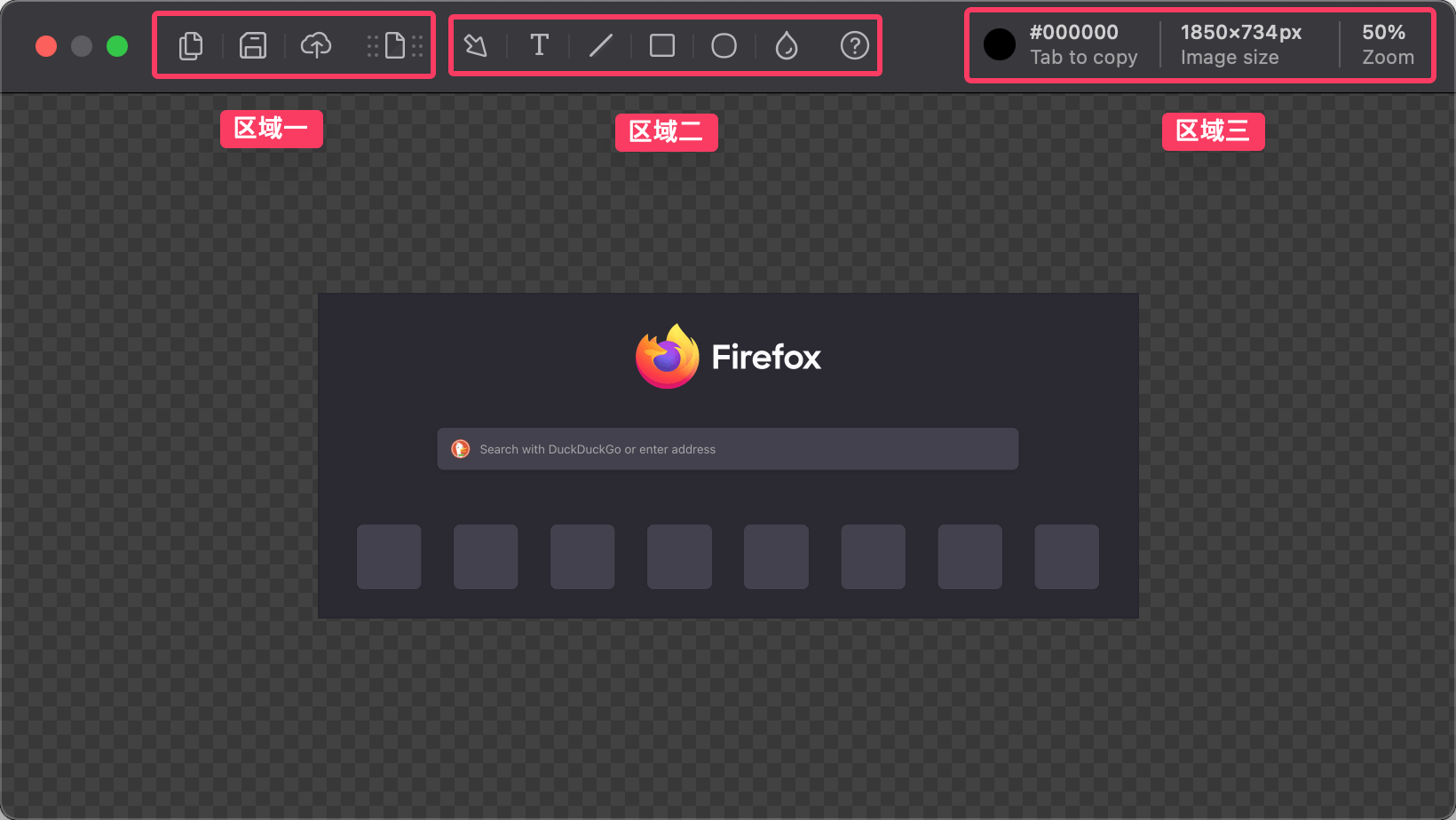
文章图片
最上方是工具栏 , 分三个区域 。 区域一是文件操作 , 包括复制、保存、上传 , 以及 Drag and Drop 。 区域二是标注工具栏 , 有一些常见的划线、箭头、加文字等工具 。 区域三是信息栏 , 可以看到色值、图片尺寸、缩放程度等信息 。 有些功能比较有特色 , 下文中将会详细介绍 。
另外 , Shottr 也不受限于只能编辑 Shottr 自身截取的图片 。 在状态栏菜单中可以看到「打开文件」「从剪贴板读取图片」这两个选项 , 也就是说已有的图片也能用 Shottr 编辑器来编辑 , 很实用 。
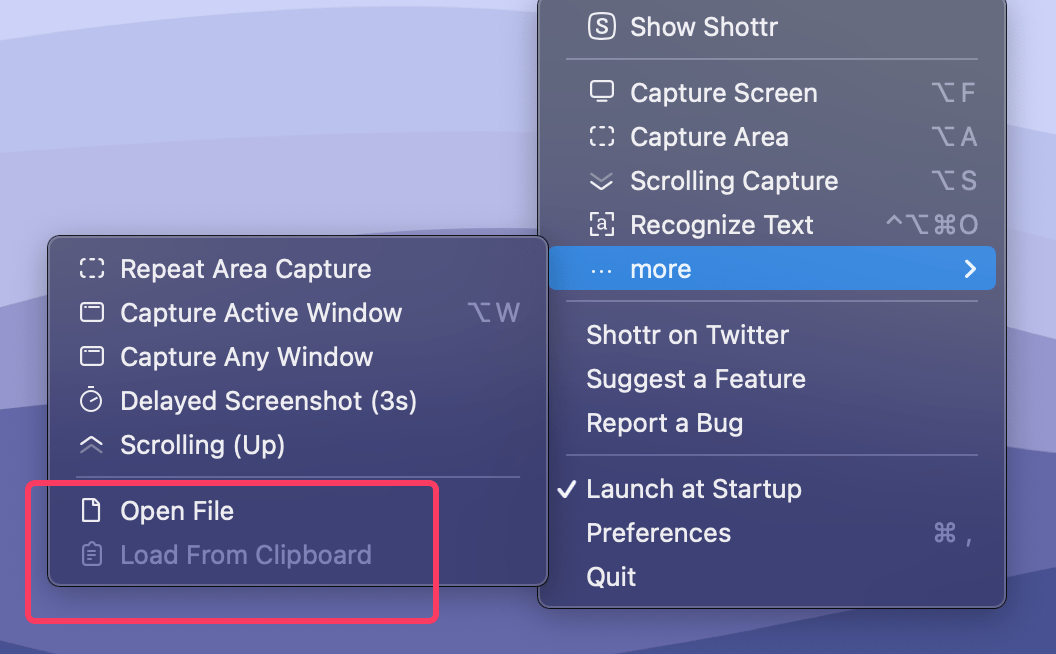
文章图片
Tips: 大部分操作都能用键盘按键完成 。 记不住也没事 , 点击工具图标 , 就可以学习快捷键 。放大与缩小 这是最基本的图片查看功能 , 没有什么好说的 。 配合缩放我们可以对图片进行更精细的操作 , 又或者你只是想凑近点看 , 那么用鼠标滚轮或 ? + / ? - , 就能实行缩放 , Shottr 是可以缩放至像素格子大小的 。
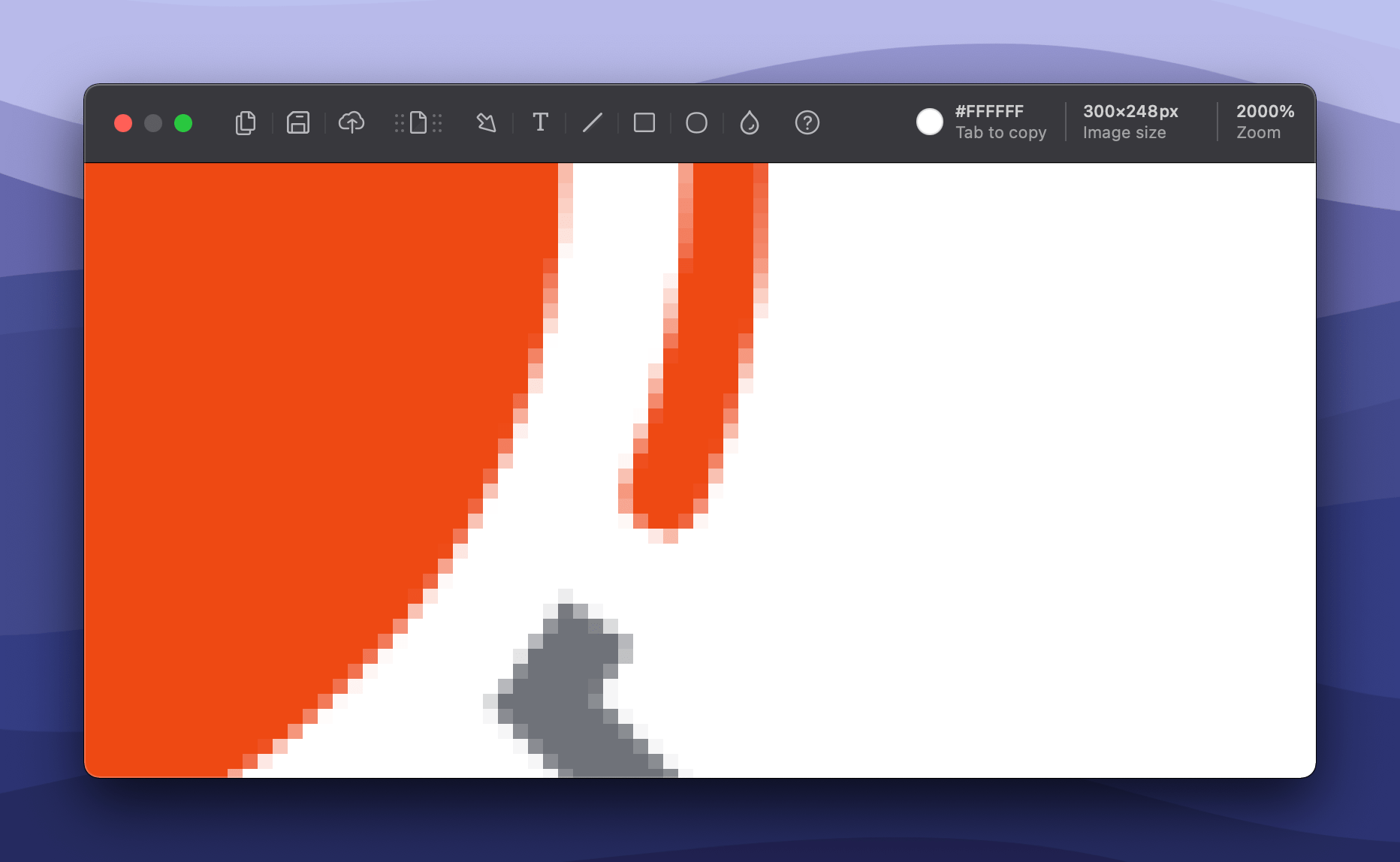
文章图片
想要快速缩放 , 还可以按住 Z 键 , 这时鼠标指针会变成一个放大镜图标 。 单击想要放大的区域 , Shottr 会自动放大该区域至合适的大小 。
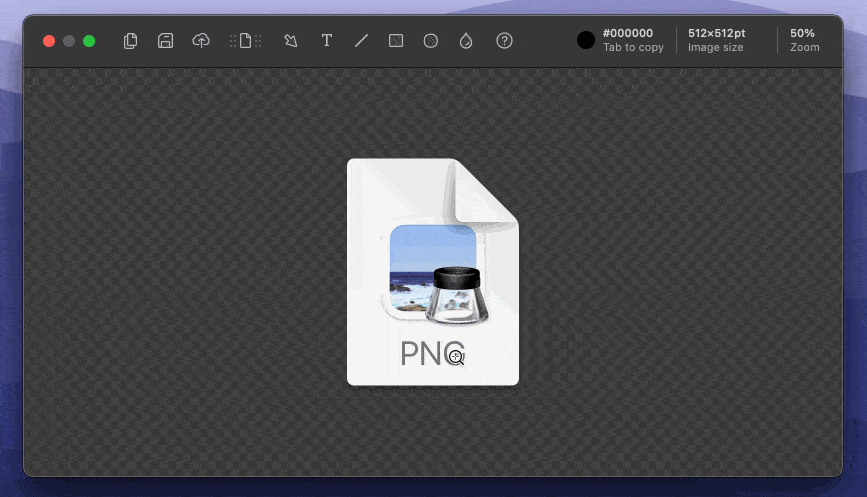
文章图片
按 Z 键放大 Screen Ruler , 量取元素尺寸或距离
如果你是产品经理、设计师、开发者 , 很多时候会想要知道一张图片上不同元素的尺寸或元素间的距离 。 Shottr 提供了这一内置功能 , 让我们不再需要用到其他笨重的方法 。
使用起来也很简单 , 在图片上移动光标的过程中 , 按上或下键 , 编辑器中就会显示竖直高度;同样 , 按左或右键 , 编辑器中就会显示水平宽度 。
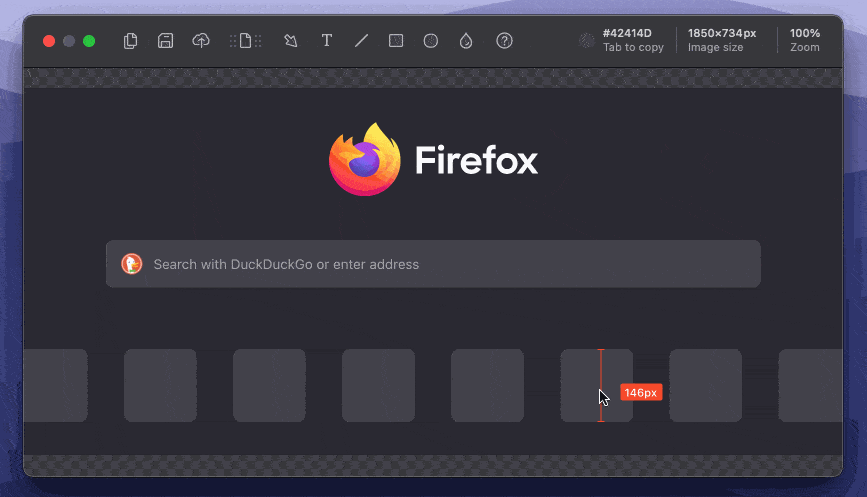
文章图片
量好后 , 在想要标注的地方点击 , 就能将量取的结果(线段+数值)固定在图片上 。 我们也可以移动线段及旁边的数值 , 修改线段长度或数值单位 , 进行细微的调整 , 还可以更改标注颜色 。 不过目前版本中 , 标注线段还没有吸附功能 , 移动以后可能会不好对齐 , 这个时候还是重新量比较好 。
以下是一些效果:
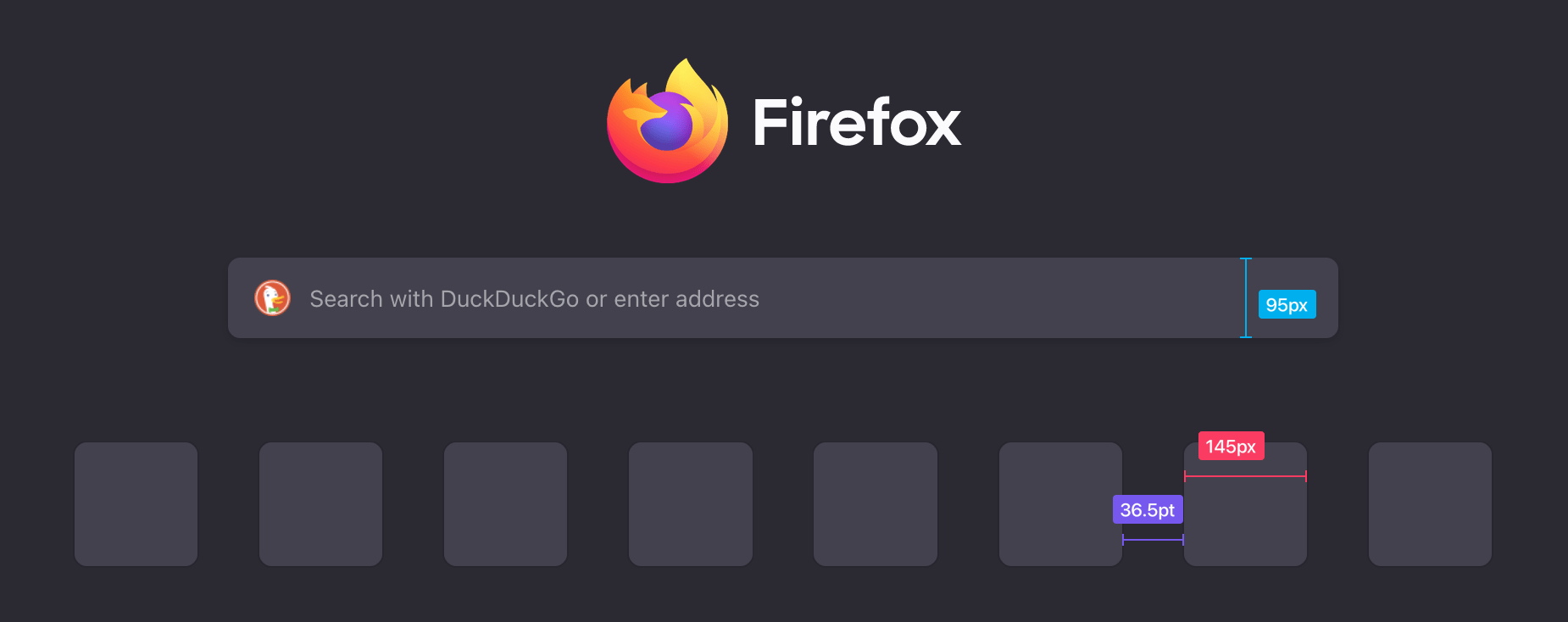
文章图片
三种取色模式
取色 , 也是设计过程中重要的一环 。 我以前用 iShot , 就很喜欢它的取色功能 。 与 iShot 不同 , Shottr 不是在截图过程中实时取色的 , 需要先截图或打开已有的图片 , 再在编辑器中取色 。
光标在图片上移动时 , 右上角显示的颜色就会随之改变 。 这时按下 tab 键 , 就能复制该色值至剪贴板 。 放大后再取色也是不错的选择 。
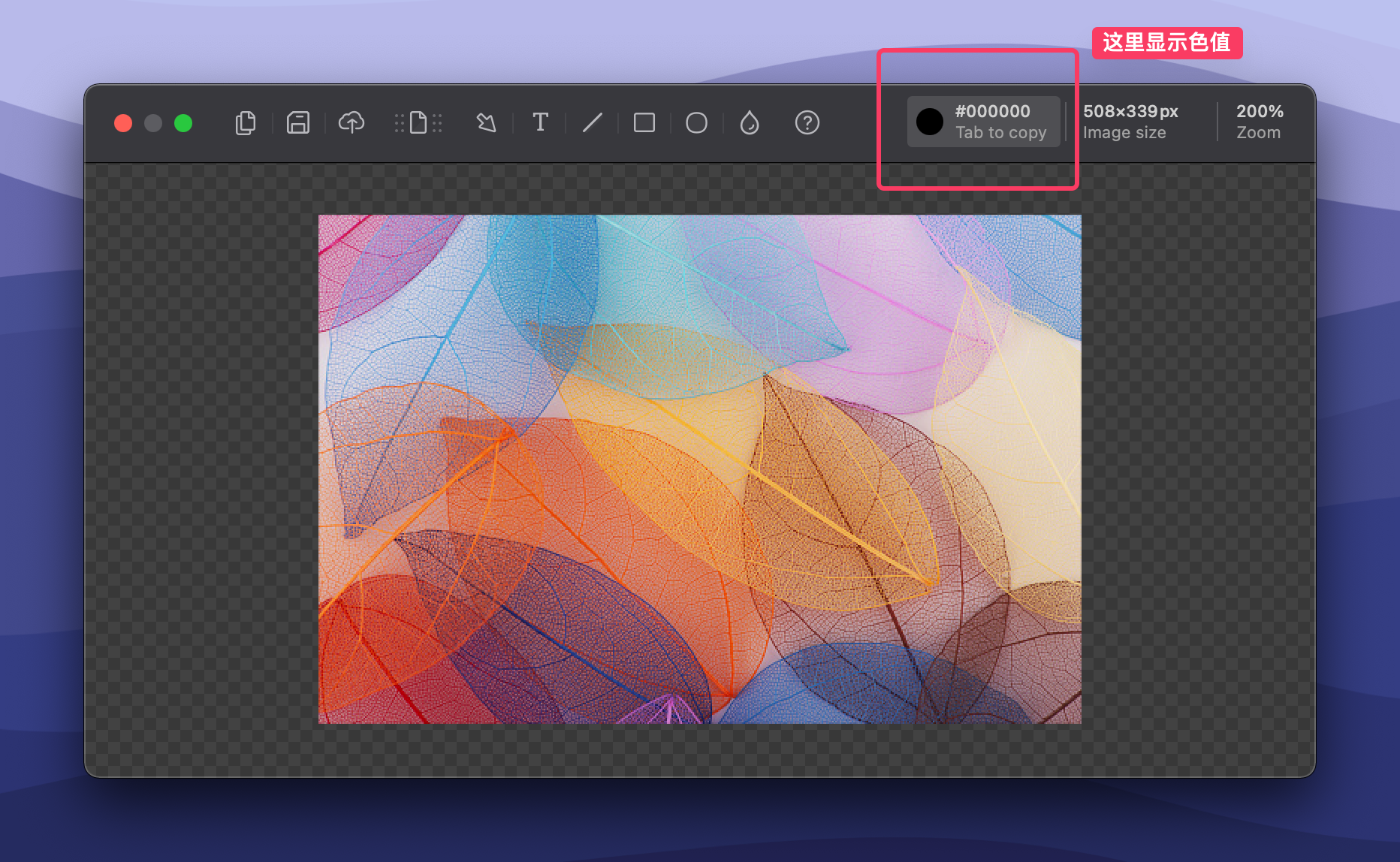
文章图片
我们也可以更改色值的格式以符合日常需求 。
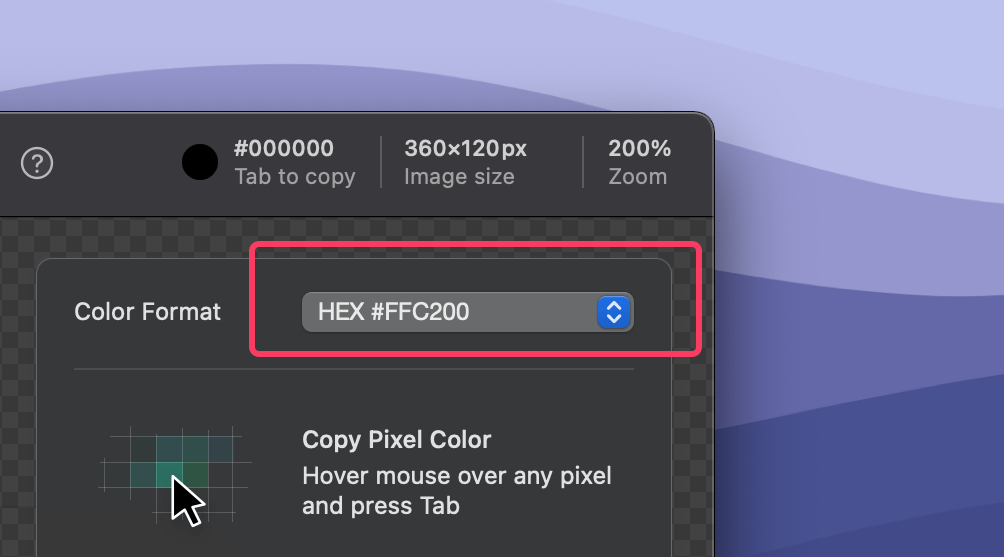
文章图片
如果要取文字的颜色 , 我们知道文字笔画的中心和边缘颜色深浅是不一样的 , 文字的颜色其实是最中间的颜色 。 把鼠标放在文字上 , 不用很精确 , 按下 ? tab , 就可以复制指针附近 20px 范围内最深的颜色 。
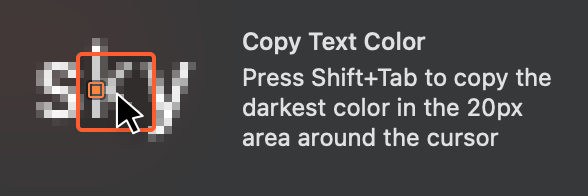
文章图片
另外 , 假如图片是有渐变或晕染等效果的 , 框选这一区域 , 按下 C 键可以复制该区域的平均色值 。
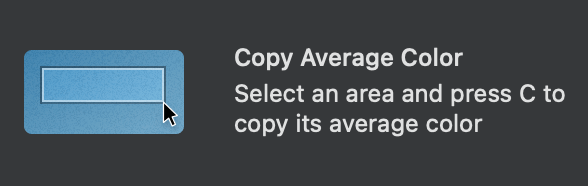
文章图片
选取与裁剪
截图截多了?用鼠标框出想保留的区域 , 按 enter 就可以轻松完成裁剪 。
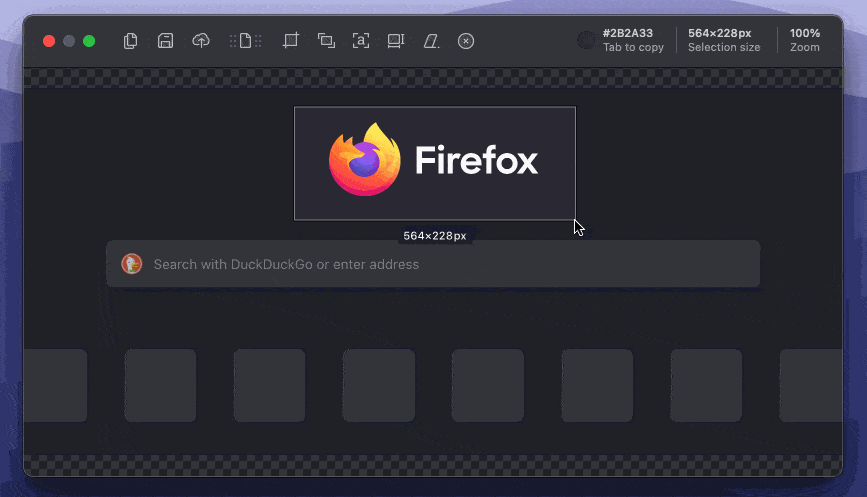
文章图片
建立选区后 , 右上角将会显示选区大小 , 而非图像大小 。 我们也可以更改显示单位 , pt 或 px , 按 P 键可以快速切换 。
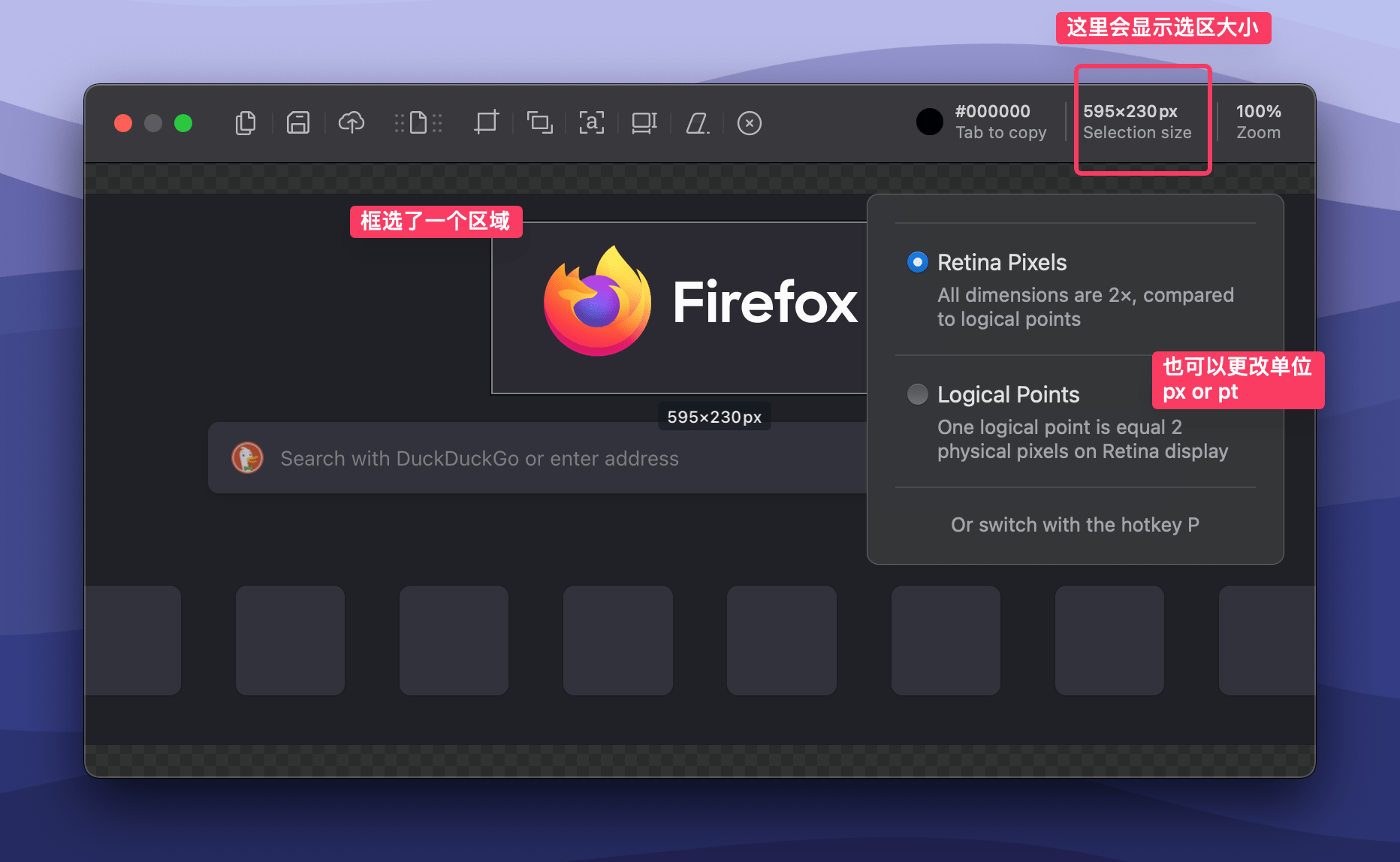
文章图片
Shottr 还提供了许多「智能选区」功能 。
选取一个区域后 , 按下 A 键 , Shottr 会自动调整选区大小 。 比如下图中我在 Firefox 的 Logo 周围建立选区 , 按下 A 后 , 选区就缩小到了图标和文字周围 。 这个功能在仅选择文字、或背景前景十分分明的情况下特别适用 。
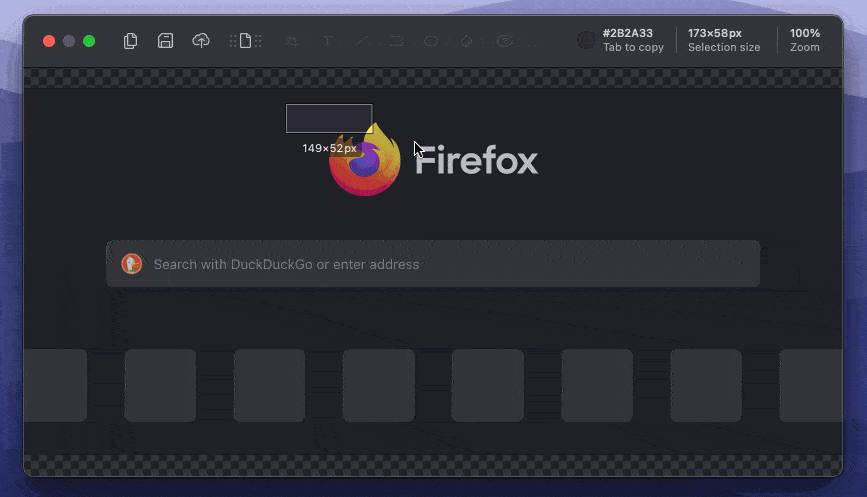
文章图片
A 键智能选区
另外 , 也可以在鼠标拖动建立选区时 , 按住 ? 键 , 编辑器中将会出现一个蓝色的预览框 , 告诉你选区会如何自动调整 。
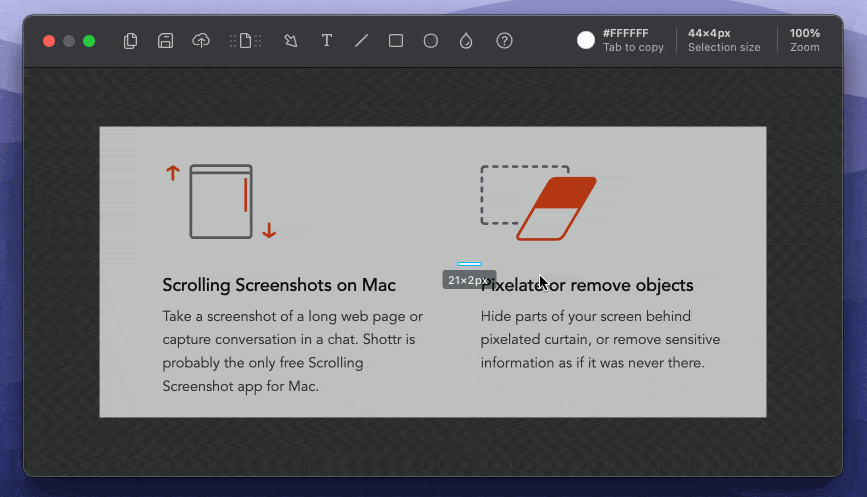
文章图片
? 键智能选区 智能选择与其他功能的组合技
如果想选取的部分是单一颜色 , 那就更方便了 。 按住 ? 并单击该区域 , 就能快速选取这一部分 。
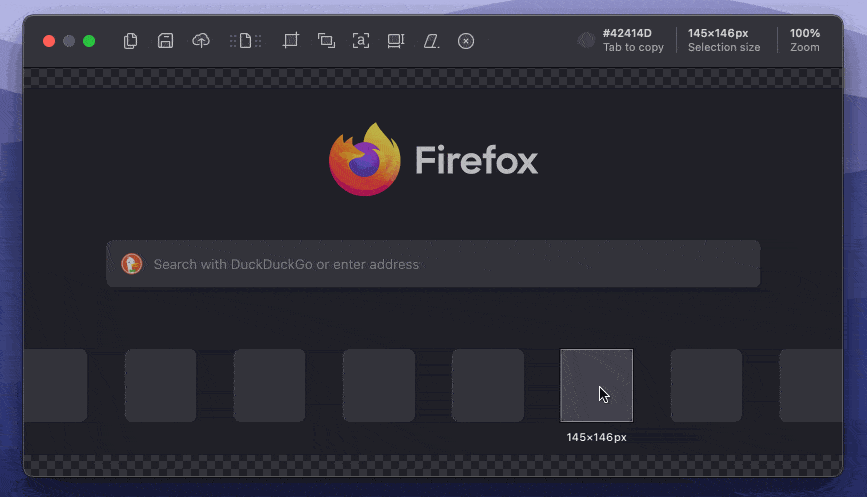
文章图片
这时 , 按下 ? 2 键 , 可以快速缩放至该选区 。
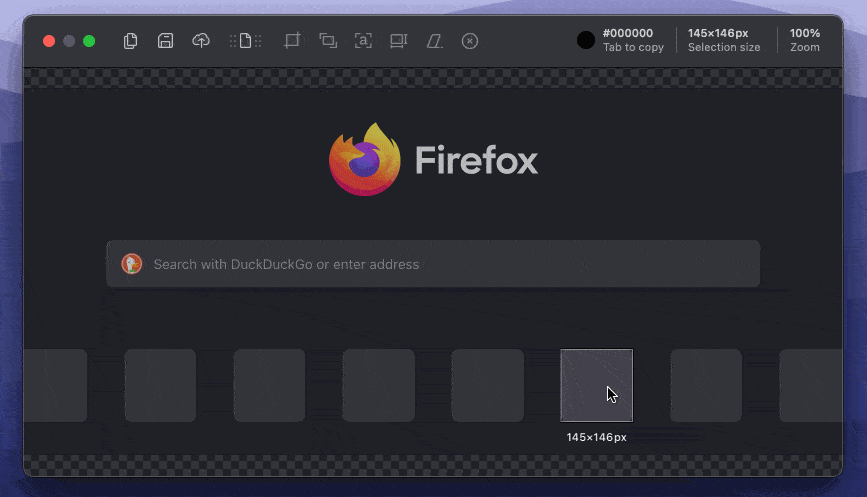
文章图片
如果按下选区工具栏中的 Inprint Selection Size , 还能打印长宽尺寸在图片上 , 非常方便 。
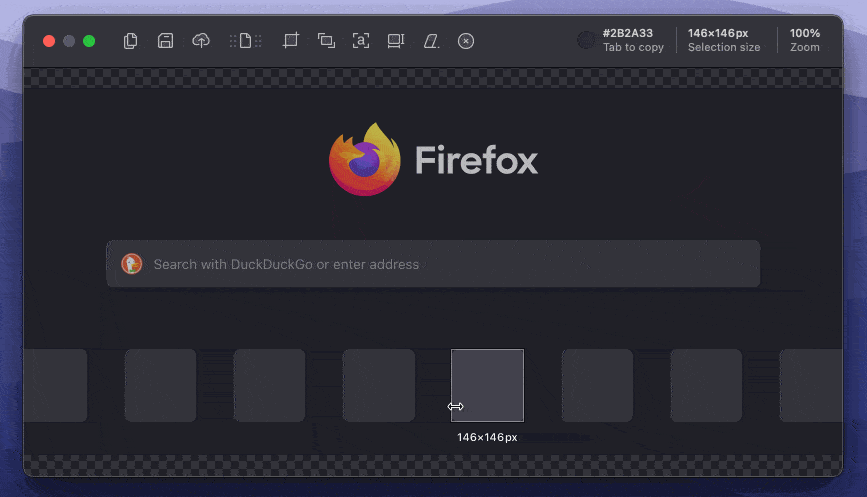
文章图片
标注与马赛克
标注工具栏就不多作介绍了 , 是很常规的功能 , 从左到右分别是:箭头、文字、线、矩形、椭圆、马赛克 。
Shottr 的标注风格是比较 pop 的 , 可以改颜色、改样式等 。 比较有意思的一点是 , 箭头的样式非常多 , 有些形状还能变「弯」 。 以下是一些例子:
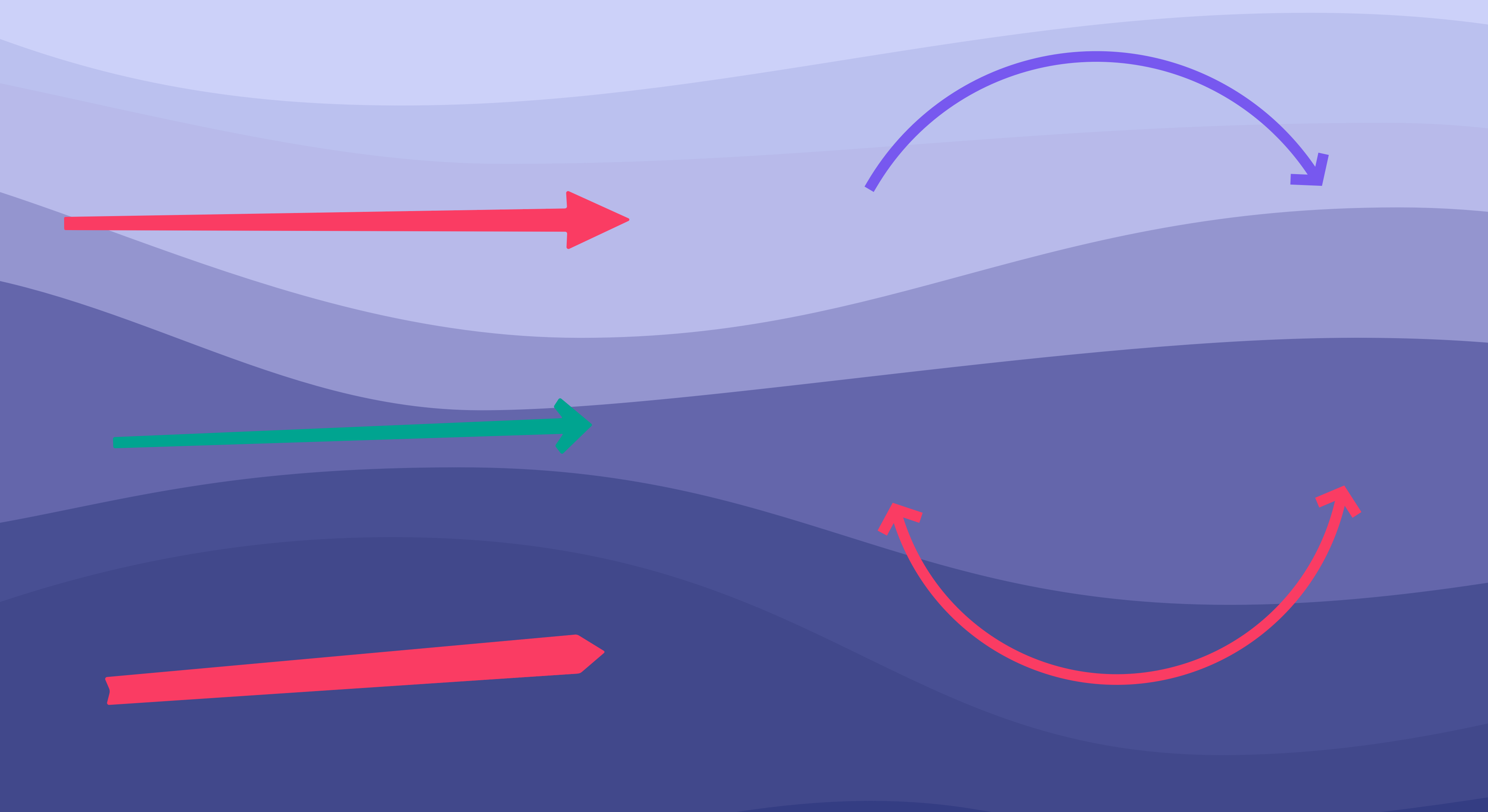
文章图片
而 Shottr 的马赛克功能 , 除了常见的「模糊」效果外 , 还提供一个 Erase 清除效果 。 框选需要打码的部分 , 按下 delete 键 , 看起来就好像直接删除了一样 。 比如下图我删除了几个正方形:
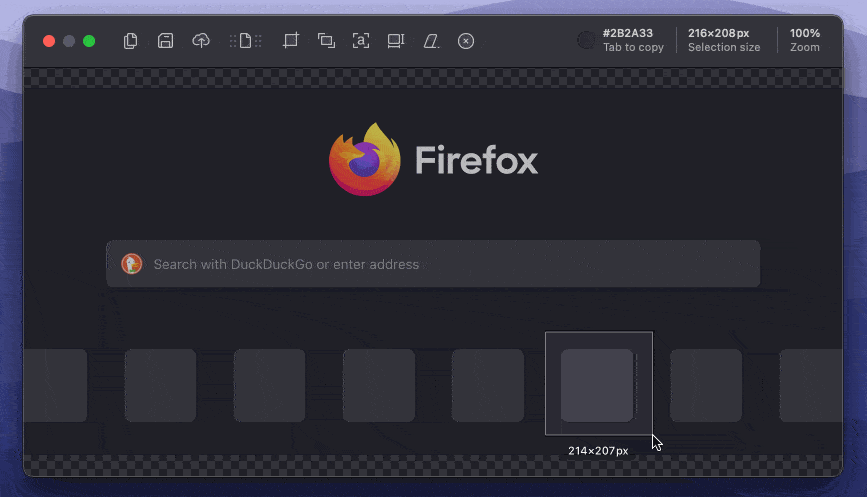
文章图片
具体实现方式是计算周围的颜色 , 在上面覆盖一个矩形框 , 让选区看上去好像「消失」了 。 所以在图片比较复杂的场景可能不是那么好用 , 但也足够惊喜 。
OCR 功能
自从 macOS Monterey 内置了系统级的 OCR 功能后 , 第三方的 OCR 工具似乎不是特别刚需了 。 不过也还是有很多电脑并不支持这一功能 , Shottr 提供的 OCR 简单又快速 , 还是很不错的 , 偏好设置中也能更改首选识别语言 。
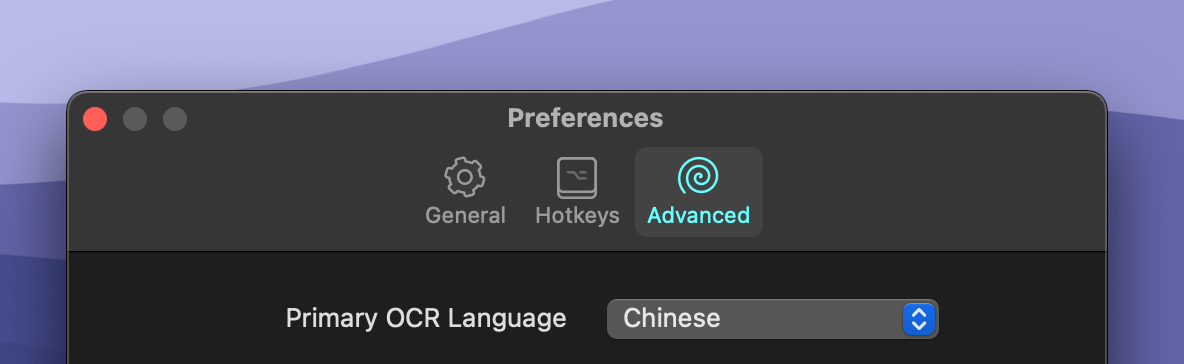
文章图片
它默认的快捷键是 ? ? ? O , 看起来键很多 , 不过修饰键是三个一排连在一起的 , 一起按下去就好了 。 也可以自由更改快捷键 。
另外 , 在截图编辑过程中 , 框选一个区域后 , 也可以在选区工具栏中实行 OCR 。
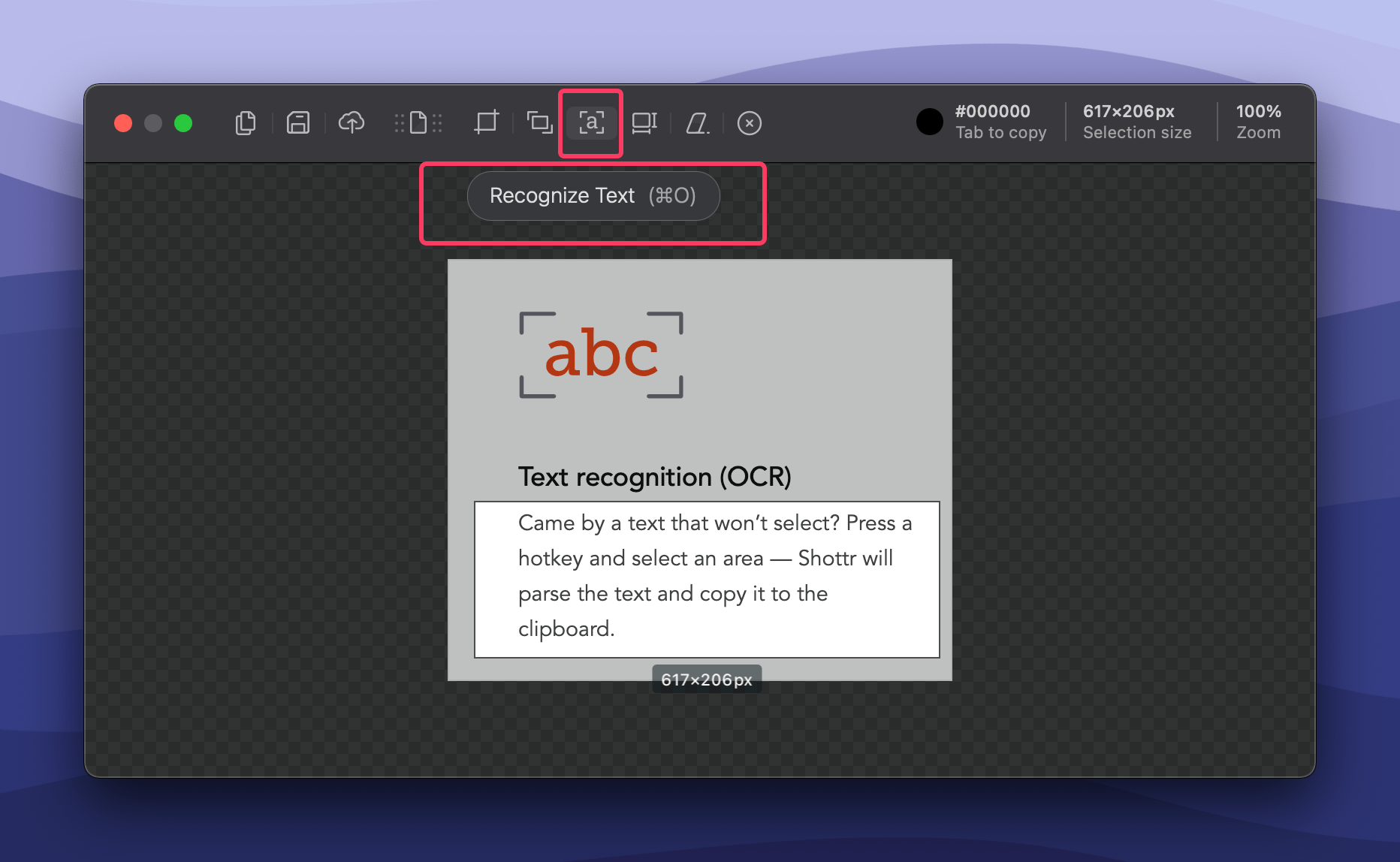
文章图片
试用下来 , 识别速度还是非常快的 。 识别后会复制到你的剪贴板 , 以备后续使用 。
个性化截图后的默认行为
1.5.3 版本更新了几个实用的偏好设置项目 , 用于设定截图后的默认行为 。 Shottr 在区域截图后 , 默认会打开一个预览小窗 , 几个按钮分别是编辑、复制、保存、上传、OCR 。 按编辑或 enter 将会进入上面介绍过的截图编辑器 。
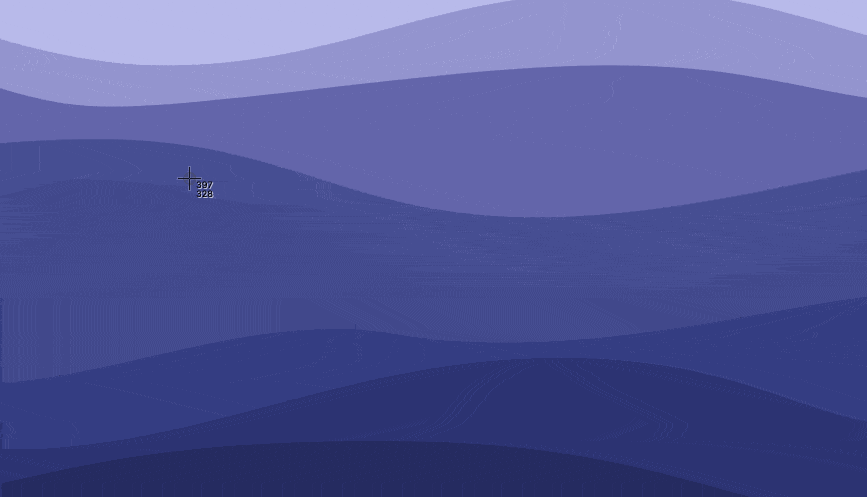
文章图片
如果不想出现预览小窗 , 想直接进入编辑器 , 可以在 Area Crop Behavior 设置中选择 Show Editor 。 甚至 , 如果只是想截个图 , 不想预览也不想编辑 , 可以把 After Screenshot 设置中的 Show 去掉 , 只选择 Copy 或 Save 。 (这些都是复选框 , 预览、复制、保存等默认操作可以叠加进行 。 )
截图默认行为的设置 结语
Shottr 精致小巧 , 又有良好的快捷键支持 , 更提供了许多付费工具才有的功能 , 我已经把默认截图工具换成它了 。 在官网中 , 也看到一些作者的未来展望:
- 字体识别
- 用手写笔进行自由标注
- 截图管理工具
> 下载 、关注, 不再错过任何一款好用的 App ??
> 实用、好用的, 少数派为你呈现 ??
【功能|macOS 免费轻量级截图工具 Shottr,帮你滚动截长图、量像素、取色、OCR】? 本文著作权归作者所有 , 并授权少数派独家使用 , 未经少数派许可 , 不得转载使用 。
推荐阅读
- 截图|豆瓣回应截图水印泄露用户信息:新增防搬运功能,外显信息将被加密
- 未来|MOD作者发现《2077》制作中功能 未来或将推出幻化
- 用户|豆瓣回应 App 内截图含盲水印:小组内容防搬运新功能
- 最新消息|豆瓣回应App内截图生成盲水印:小组内容防搬运新功能
- Windows|Windows 11将提供更优秀的多任务功能:提升你的生产力
- Windows|这些新功能让Windows 11文件管理器更好用了
- 功能|小米手环广告表达不准确 被罚8万元
- 网络应用|Opera 84引入粘贴保护功能:读取剪贴板敏感内容会发出提醒
- 功能|安卓手机上的这个功能,终于也被广告沦陷了。。。
- 尺寸|谷歌推出 Roboto Serif 免费字体,可使屏幕上的文字更加清晰易读







